发布时间:2023-03-08 14:11:51 来源:闪电家修网 阅读量:900
错误代码0x80070057怎么解决?当我们在使用电脑安装系统程序又或者是在用着win功能的时候,经常会碰见错误代码0x80070057,那么错误代码0x80070057怎么修复呢?下面,小编就把修复0x80070057的方法步骤带给大家.
错误代码0x80070057怎么修复
工具/原料
系统版本:windows10
品牌型号:台式电脑/笔记本电脑
方法步骤
方法一 更新提示错误代码0x80070057
1.当我们遇到0x80070057错误时,首先用win+r组合键打开运行,输入“regedit”按下确定打开注册表页面。
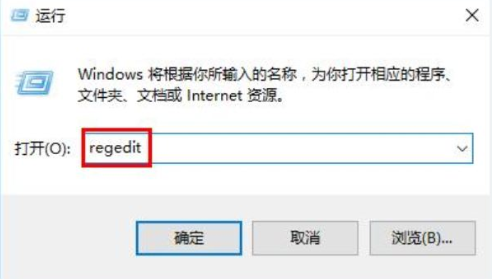
2.然后我们依次点击“HKEY_LOCAL_MACHINE\SOFTWARE\Microsoft\WindowsUpdate”,找到并打开UX下的“IsConvergedUpdateStackEnabled”项。

3.此时将数值数据修改成0,保存后将注册表退出重启电脑后即可修复。

方法二 开启IIS服务提示错误代码0x80070057
1.我们打开windows更新,让自动更新完成就可以解决这个问题即可。
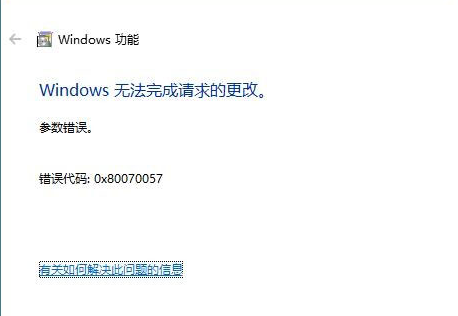
2.更新完成后,再次重启电脑去打开IIS即可修复0x80070057的问题。
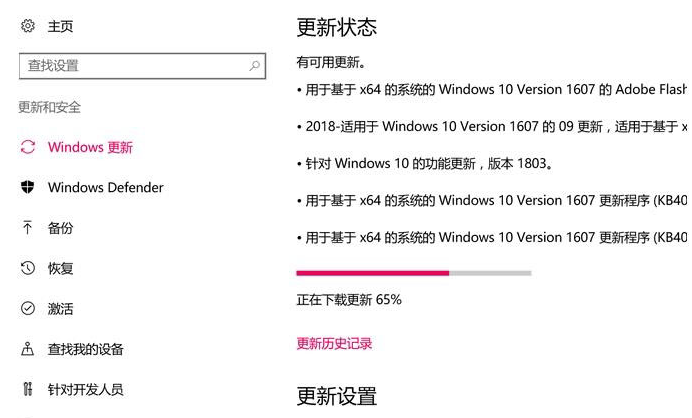
总结
方法一 更新提示错误代码0x80070057
当我们遇到0x80070057错误时,首先用win+r组合键打开运行,输入“regedit”按下确定打开注册表页面。
然后我们依次点击“HKEY_LOCAL_MACHINE\SOFTWARE\Microsoft\WindowsUpdate”,找到并打开UX下的“IsConvergedUpdateStackEnabled”项。
此时将数值数据修改成0,保存后将注册表退出重启电脑后即可修复。
方法二 开启IIS服务提示错误代码0x80070057
我们打开windows更新,让自动更新完成就可以解决这个问题即可。
更新完成后,再次重启电脑去打开IIS即可修复0x80070057的问题。
以上就是错误代码0x80070057的修复方法所在,有需要的用户赶快收藏起来吧。
2023-02-28 16:10:54
2023-02-28 16:09:53
2023-02-28 16:07:57
2023-02-28 16:07:54
2023-02-28 16:07:38